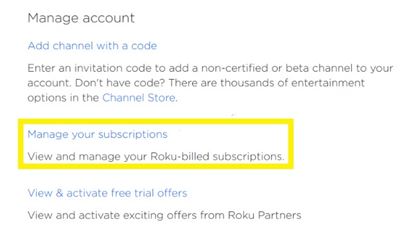Коли потоковий сервіс, такий як Roku, є вашим основним джерелом телевізійного вмісту, нелегко відстежити, скільки грошей ви витрачаєте на підписку на канали.

Настає момент, коли вам потрібно керувати своїми підписками і, можливо, навіть скасувати деякі, щоб звільнити місце для нових каналів. Завдяки обліковому запису Roku ви можете перерахувати всі свої підписки в одному місці, але є загвоздка.
У цій статті пояснюється, як переглядати всі ваші підписки Roku і керувати ними (і що робити, якщо ви не бачите певних підписок у списку).
Переглядайте і керуйте своїми підписками Roku онлайн
Найзручніший спосіб перевірити всі ваші підписки на Roku – це на веб-сторінці вашого облікового запису Roku. Тут ви можете побачити канали, на які ви підписані, дату поновлення підписки та умови обслуговування для кожного каналу.
Ось що вам слід зробити:
- Відкрийте свій веб-браузер.
- Перейдіть до облікового запису Roku
- Введіть свої облікові дані та увійдіть в обліковий запис.
- Виберіть «Керувати своїми підписками» на наступній сторінці.
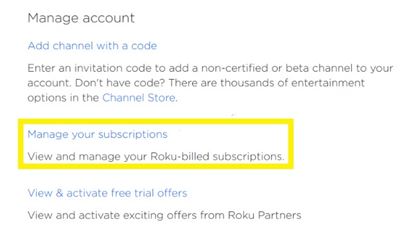
Веб-сайт перенесе вас на сторінку «Підписки». Тут ви побачите список усіх підписок, які ви зробили та виставили рахунок у вашому обліковому записі Roku. Крім того, ви можете побачити преміальні підписки, перелічені в розділі «Канал Roku» з відступом.

Праворуч від кожної підписки ви можете побачити три різні варіанти – скасувати підписку, поновити та повторно підписатися. Якщо ви вирішите скасувати підписку, ви втратите доступ до каналу після закінчення періоду підписки. Опція поновлення доступна лише для сторонніх підписок, а повторна підписка — для преміальних підписок у розділі «Канал Roku».
Переглядайте і керуйте своїми підписками Roku за допомогою пристрою Roku
Інший спосіб перевірити свої підписки та керувати ними – це безпосередньо з пристрою Roku. Виконайте наступне:
- Натисніть кнопку «Додому» на пульті дистанційного керування, щоб отримати доступ до головного екрана.
- Переміщайтеся по списку каналів за допомогою кнопок зі стрілками на пульті дистанційного керування.
- Виділіть канал, яким ви хочете керувати.
- Натисніть клавішу «зірочка».
Крім того, ви можете перейти до магазину каналів і вибрати «Потокові канали». Знайдіть певний канал або перейдіть за жанром чи категорією та натисніть кнопку OK.
- Виберіть «Керувати підпискою» зі спадного меню. У цьому меню ви можете перевірити дату поновлення та керувати підпискою.
- Виберіть «Скасувати підписку», якщо ви хочете скасувати підписку. В іншому випадку ви можете просто переглянути умови цієї підписки та повернутися до списку каналів.
Основним недоліком цього методу є те, що ви не можете чітко побачити всі канали, на які ви підписалися в одному місці. Ви повинні бути в курсі своїх підписок заздалегідь, оскільки вони будуть у списку каналів, на які ви не підписалися.
Щоб переконатися, що ви підписані на певний канал, вам потрібно вручну переглянути кожен канал і перевірити, чи є доступна опція «керувати підписками» (і скасувати підписку).
Не бачите певні підписки?
І веб-сайт Roku, і пристрій для потокового передавання не дозволять вам керувати підписками, які не виставляються за допомогою вашого облікового запису Roku. Це означає, що під час підписки на певний канал вам потрібно вибрати свій обліковий запис Roku як спосіб оплати.
Тому, якщо ви придбали підписку іншим способом, велика ймовірність того, що ви не зможете побачити її в списку «підписок».
Наприклад, якщо ви підписалися безпосередньо на службі цього конкретного каналу (або будь-яким іншим способом за межами магазину каналів Roku), ви не зможете керувати підпискою за допомогою свого облікового запису Roku. У цьому випадку вам потрібно перейти безпосередньо до служби каналу та керувати підпискою звідти.
Речі, які ви повинні знати, перш ніж підписатися на обліковий запис Roku
Підписка на канали за допомогою облікового запису Roku дозволяє організувати всі свої підписки в одному місці. Ви можете використовувати потоковий пристрій для перегляду всіх улюблених фільмів і телешоу з різних потокових сервісів, таких як Hulu, Netflix та багатьох інших.
Окрім простоти, ви також отримуєте деякі додаткові переваги, такі як безкоштовні пробні періоди, перегляд вмісту певних каналів, перш ніж прийняти рішення про підписку, і простий процес підписки, оплачуваний за допомогою однієї служби.
Однак є деякі речі, які ви повинні пам’ятати, коли ви підписуєтесь за допомогою свого облікового запису Roku:
- Якщо ви виберете безкоштовну пробну версію каналу преміум-класу, ви автоматично пов’яжете цю підписку з платіжною інформацією вашого облікового запису Roku. Якщо ви вручну не скасуєте підписку до закінчення безкоштовного пробного періоду, вона перетвориться на звичайну підписку та виставлятиме вам рахунок за наступний місяць.
- Усі підписки автоматично поновлюються після закінчення визначеного періоду. Усі вони сплачені передоплатою та не повертаються, тому, якщо ви не скасуєте його вчасно, вам доведеться повністю оплатити ще один місяць.
- Якщо ви скасуєте підписку в середині розрахункового періоду, ви все одно зможете дивитися канал, доки не закінчиться початкова підписка. Якщо ви більше не хочете дивитися канал, ви можете просто видалити його зі списку каналів.
Усі підписки в одному місці
З такою кількістю доступних каналів легко втратити канали, на які ви підписані, термін їх дії та способи оплати.
Як бачите, найкращий спосіб зберегти всі ваші підписки на Roku в одному місці — придбати їх через свій обліковий запис Roku. Таким чином, ви можете легко відстежувати дати закінчення підписки, поновлювати або скасувати їх легко та в одному місці.
Однак, перш ніж ви вирішите підписатися на всі доступні преміум-канали, вам слід ознайомитися з певними умовами, як у попередньому розділі.
Як ви керуєте своїми підписками? Чи використовуєте ви свій обліковий запис Roku як основний спосіб оплати? Поділіться своїм досвідом у розділі коментарів нижче.